本文主要是介绍docker安装mysql-简单无坑,希望对大家解决编程问题提供一定的参考价值,需要的开发者们随着小编来一起学习吧!
文章目录
1.切换root用户
2.下载镜像文件
docker pull mysql:5.7
3.创建实例并启动
docker run -p 3306:3306 --name mysql \
-v /mydata/mysql/log:/var/log/mysql \
-v /mydata/mysql/data:/var/lib/mysql \
-v /mydata/mysql/conf:/etc/mysql \
-e MYSQL_ROOT_PASSWORD=root \
-d mysql:5.7
出现一长串的id即表示mysql启动成功
【端口映射与文件挂载】
参数说明
-p 3306:3306:将容器的 3306 端口映射到主机的 3306 端口
-name:容器名称
-v /mydata/mysql/conf:/etc/mysql:将配置文件夹挂载到主机
-v /mydata/mysql/log:/var/log/mysql:将日志文件夹挂载到主机
-v /mydata/mysql/data:/var/lib/mysql/:将配置文件夹挂载到主机
-e MYSQL_ROOT_PASSWORD=root:初始化 root 用户的密码
-d是后台启动
每个docker都是一个linux系统,所以启动容器时需要将docker的端口映射到linux主机的端口
-v:将linux本地文件与docker的指定文件绑定,修改本地文件会同步docker文件,修改配置就方便多了
4.MySQL 配置
由于使用-v /mydata/mysql/conf:/etc/mysql,将本地conf目录与docker的配置目录绑定,只需要修改linux本地配置即可。
vi /mydata/mysql/conf/my.cnf
[client]
default-character-set=utf8
[mysql]
default-character-set=utf8
[mysqld]
init_connect='SET collation_connection = utf8_unicode_ci'
init_connect='SET NAMES utf8'
character-set-server=utf8
collation-server=utf8_unicode_ci
skip-character-set-client-handshake
skip-name-resolve
docker restart mysql 重启mysql
5.提示:解决 MySQL 连接慢的问题
在配置文件中加入如下,并重启 mysql
[mysqld]
skip-name-resolve
解释: skip-name-resolve:跳过域名解析
6.通过容器的 mysql 命令行工具连接
docker exec -it mysql mysql -uroot -proot
7.设置远程访问
grant all privileges on . to ‘root’@‘%’ identified by ‘root’ with grant option; flush privileges;
8.用navicat连接看看吧
默认root用户密码为root
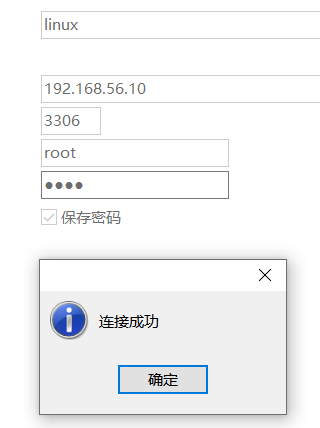
这篇关于docker安装mysql-简单无坑的文章就介绍到这儿,希望我们推荐的文章对编程师们有所帮助!








